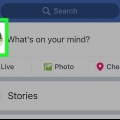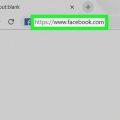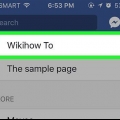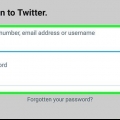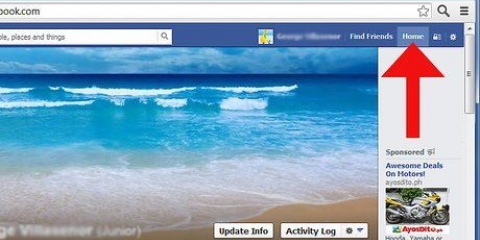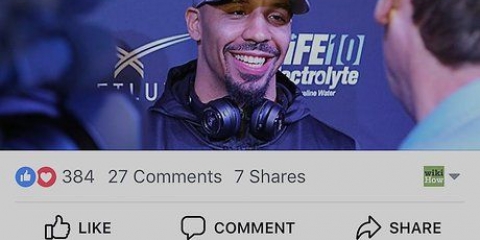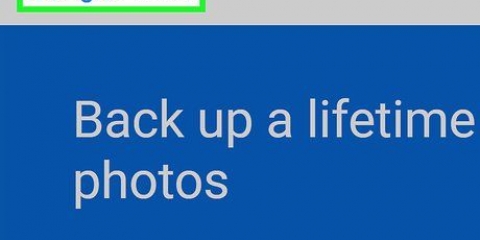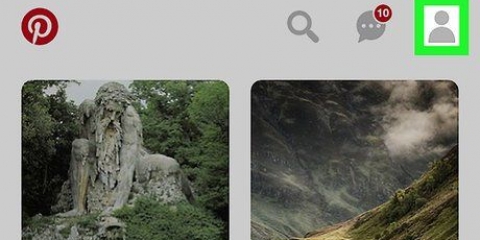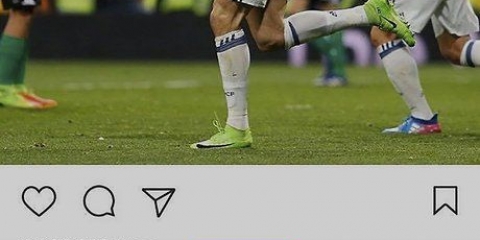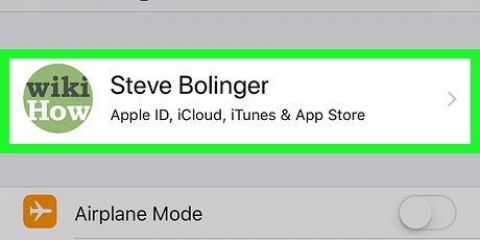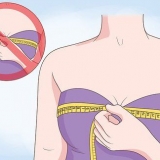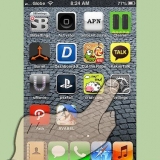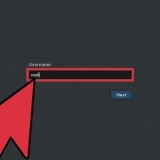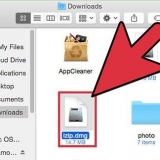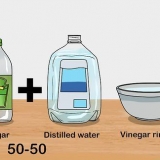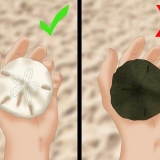die Facebook-webwerf. Jy kan enige blaaier hiervoor gebruik.
die Facebook-webwerf. Jy kan enige blaaier hiervoor gebruik.



 die Facebook-webwerf. Jy kan enige blaaier hiervoor gebruik.
die Facebook-webwerf. Jy kan enige blaaier hiervoor gebruik.


Kies die foto`s wat jy van jou rekenaar af wil oplaai. Om veelvuldige foto`s gelyktydig te kies en op te laai, hou die CTRL-sleutel (of CMD-sleutel op `n Mac) in terwyl jy die korrekte foto`s een vir een kies. Klik op die `oop`-knoppie in die onderste regterhoek van die oop venster. Dit sal die geselekteerde foto`s na jou geselekteerde foto-album op Facebook oplaai. `n `Voeg foto`s by`-venster sal verskyn terwyl jou foto`s oplaai. Aan die linkerkant van hierdie venster kan jy die besonderhede van die foto-album bekyk.


Kies die foto`s wat jy van jou rekenaar af wil oplaai. Jy kan verskeie foto`s gelyktydig oplaai. Klik op die `oop`-knoppie in die onderste regterhoek van die oop venster. Dit sal die geselekteerde foto`s oplaai as deel van jou nuwe Facebook-plasing. Die foto`s sal in die veld verskyn waar jy ook `n boodskap kan tik.







">
Laai verskeie foto's op na facebook
Inhoud
Daar is verskeie maniere waarop jy verskeie foto`s gelyktydig na Facebook kan oplaai. Op hierdie manier kan jy foto`s by `n foto-album voeg of jy kan dit direk op jou tydlyn plaas. Facebook het `n oplaaifunksie wat deur Java ondersteun word, maar ook `n gewone oplaaifunksie. Jy het dus verskeie opsies wanneer jy jou foto`s oplaai. Jy kan ook die Facebook-toepassing op jou selfoon gebruik om foto`s op te laai.
Trappe
Metode 1 van 5: Laai veelvuldige foto`s op na `n nuwe foto-album
 die Facebook-webwerf. Jy kan enige blaaier hiervoor gebruik.
die Facebook-webwerf. Jy kan enige blaaier hiervoor gebruik.
2. Teken aan. Gebruik jou Facebook-rekening en wagwoord om aan te meld. Jy kan die aanmeldvelde in die regter boonste hoek van die Facebook-bladsy vind. Klik dan op "log in" om voort te gaan.

3. Gaan na jou foto`s. Klik op jou naam boaan die taakbalk van jou Facebook-bladsy. Dit sal jou na jou persoonlike tydlyn neem. Klik op die `Foto`s`-oortjie. Jy kan hierdie oortjie onder jou profielfoto vind. As jy hierop klik, sal jy na jou persoonlike fotobladsy herlei word.

5. Kies die foto`s wat jy van jou rekenaar af wil oplaai. Na veelvuldige foto"s om gelyktydig te kies en op te laai, hou die CTRL-sleutel (of CMD-sleutel op `n Mac) in terwyl jy die toepaslike foto kies"s kies stuk vir stuk.

7. Kyk na jou foto`s. Sodra al die foto"s is opgelaai na die nuwe foto-album, die foto"s verskyn as duimnaelbeelde. Op hierdie bladsy kan jy `n beskrywing by jou foto voeg"s of merk jou vriende soos hulle op jou foto is"s om gesien te word.
Klik op die "Plek"-knoppie links onder van die "album maak"-venster om jou nuwe foto-album te stoor en dit op jou tydlyn te plaas.
Metode 2 van 5: Meervoudige foto"laai s op na `n bestaande foto-album
 die Facebook-webwerf. Jy kan enige blaaier hiervoor gebruik.
die Facebook-webwerf. Jy kan enige blaaier hiervoor gebruik.
2. Teken aan. Gebruik jou Facebook-rekening en wagwoord om aan te meld. Jy kan die aanmeldvelde in die regter boonste hoek van die Facebook-bladsy vind. Klik dan op "log in" om voort te gaan.

3. Gaan na jou foto`s. Klik op jou naam boaan die taakbalk van jou Facebook-bladsy. Dit sal jou na jou persoonlike tydlyn neem. Klik op die `Foto`s`-oortjie. Jy kan hierdie oortjie onder jou profielfoto vind. As jy hierop klik, sal jy na jou persoonlike fotobladsy herlei word.

5. Voeg foto`s by die foto-album. druk die knoppie "voeg foto by"kom ons gaan" linkerbovenhoek van die albumbladsy. `n Klein venster sal oopmaak waarin jy die lêers op jou rekenaar kan sien.

1. Gaan na Facebook. Besoek die Facebook-webwerf. Jy kan enige blaaier hiervoor gebruik.

2. Teken aan. Gebruik jou Facebook-rekening en wagwoord om aan te meld. Jy kan die aanmeldvelde in die regter boonste hoek van die Facebook-bladsy vind. Klik dan op `log in` om voort te gaan.

4. Voeg foto`s by die boodskap. In die teksveld waar jy jou boodskap tik, sal jy `n paar verskillende opsies vind. Jy kan byvoorbeeld `n foto neem"s, video"s of voeg jou status by jou Facebook-plasing. Na foto"s, klik die foto/video-opsie in die teksveld. `n Klein venster sal oopmaak waarin jy die lêers op jou rekenaar kan sien.

1. Maak die Facebook-toepassing oop. Soek vir die Facebook-toepassing op jou foon en maak dit oop.

2. Meld aan by jou Facebook-rekening. As jy afgemeld was die laaste keer wat jy die toepassing gebruik het, sal jy weer moet aanmeld. In hierdie geval, voer jou e-posadres en wagwoord in die toepaslike velde in en tik `log in` om toegang tot jou rekening te kry.
Slaan hierdie stap oor as jy reeds aangemeld is wanneer jy die toepassing oopmaak.

4. Kies die album waarby jy foto`s wil voeg. Jou foto is op die Facebook-selfoontoepassing"s georganiseer in verskillende foto-albums. Tik die album waarheen jou ekstra foto is"wil s byvoeg. Dit maak die foto-album oop en jy kan sien watter foto"s is reeds in die album gestoor. Tik op die plus-ikoon in die regter boonste hoek van die taakbalk. Die fotogalery op jou selfoon sal oopmaak.
As jy foto`s by `n nuwe foto-album wil voeg in plaas van `n bestaande album, tik `skep album` in die boonste linkerhoek van jou fotobladsy.

6. Plaas jou foto`s. Tik die `klaar`-knoppie in die regter boonste hoek van jou fotogalery. `n Klein `opdateringstatus`-venster sal oopmaak met jou foto`s en `n leë teksveld. Hier kan jy aandui wie die foto`s kan sien of `n beskrywing of boodskap by jou foto`s voeg.
Tik die `plasing`-knoppie in die regter boonste hoek van die `opdateringstatus`-venster om jou foto`s op te laai en op Facebook te plaas. Jou nuwe foto`s en gepaardgaande boodskap sal op jou persoonlike tydlyn geplaas word. Hulle sal ook gestoor word in die foto-album waarby jy die foto`s gevoeg het.
Metode 5 van 5: Laai veelvuldige foto`s in `n Facebook-plasing op met behulp van Facebook se mobiele toepassing

2. Meld aan by jou Facebook-rekening. As jy afgemeld was die laaste keer wat jy die toepassing gebruik het, sal jy weer moet aanmeld. In hierdie geval, voer jou e-posadres en wagwoord in die toepaslike velde in en tik "log in" om toegang tot jou rekening te kry.
Slaan hierdie stap oor as jy reeds aangemeld is wanneer jy die toepassing oopmaak.

3. Gaan na jou persoonlike tydlyn. Tik jou naam boaan jou Facebook-toepassingnutsbalk. Dit sal jou na jou persoonlike tydlyn neem. Jy kan jou foto`s direk na jou persoonlike tydlyn plaas as deel van `n statusopdatering of boodskap. Jy hoef dus nie `n foto-album te skep of te redigeer nie.

5. Kies die foto`s wat jy wil oplaai. Tik op die foto"s jy wil oplaai. Jy kan verskeie foto`s neem"laai s op dieselfde tyd op. Die foto"s wat jy gekies het, sal uitgelig word. Sodra jy al die foto het"s gekies, tik die "gereed"-knoppie in die regter boonste hoek van jou fotogalery.

Artikels oor die onderwerp "Laai verskeie foto's op na facebook"
Оцените, пожалуйста статью
Soortgelyk
Gewilde